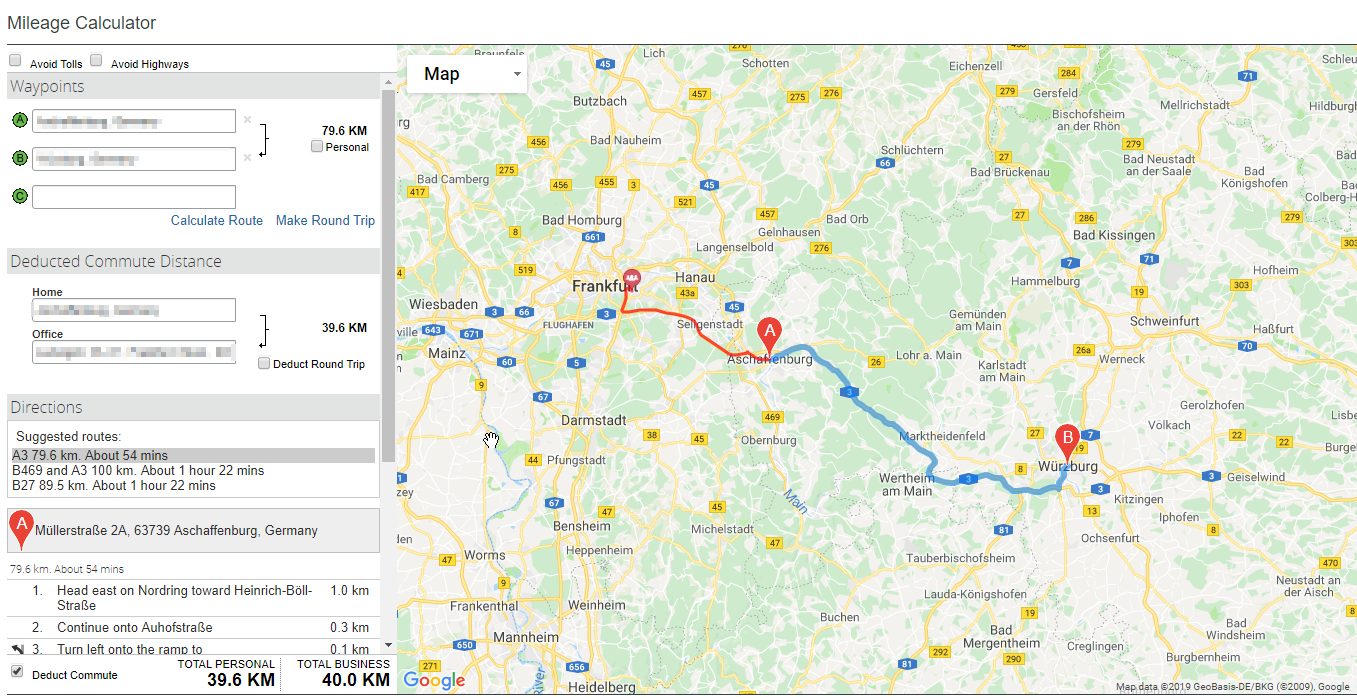Erstattung dienstlich gefahrener Kilometer
Bei dienstlichen Fahrten ist jeder Arbeitgeber, anders als beim täglichen Arbeitsweg, nach § 670 BGB zu einer Aufwandserstattung verpflichtet. Je nach Ihrer Unternehmens-Reiserichtlinie kann es jedoch sein, dass nur die über den täglichen Arbeitsweg hinaus angefallenen Kilometer entschädigt werden. Concur ermöglicht die Umsetzung einer solchen Reiserichtlinie sehr einfach und mit kleinem Konfigurationsaufwand.
PKW-Konfiguration in Concur
Zuerst muss unter Administration → Expense → Expense Admin unter dem Menü Car Configuration die gewünschte Konfiguration ausgewählt werden. Standardmäßig sind diese länderweise geordnet, da man hier auch die gesetzlichen Kilometerpauschalen einträgt. Man kann jedoch auch eine Konfiguration speziell für einen Betrieb oder eine Abteilung anlegen, wenn man z. B. den Abzug der Pendelkilometer nicht für alle Mitarbeiter zulassen will. In der Regel ist aber eine Konfigurationen je Land ausreichend, da der Mitarbeiter das Abziehen der Pendelkilometer individuell bei der Erfassung der Kilometerpauschale anhaken kann.
In der entsprechenden Pkw-Konfiguration in Concur setzt man auf der ersten Seite den Haken bei Allow deduction (s. Abbildung 1), klickt sich mit Next>> dreimal bis zur letzten Seite durch und bestätigt mit Done.
 +
+
Abbildung 1: Allow Deduction Haken in Konfiguration setzen
Abzug der Pendelkilometer
Nun ist für die Mitarbeitergruppe, der die entsprechende Fahrzeugkonfiguration zugewiesen ist, beim Angeben von Reisekilometern der Haken Deduct Commute (s. Abbildung 2) im Kilometerrechner sichtbar.
Wird dieser Haken gesetzt, erweitert sich der Kilometerrechner um die Partition Deduct Commute Distance (s. Abbildung 3) in der sowohl die Home- als auch die Office-Location angegeben werden muss. Der voreingestellte Wert für Home ist der bei Wegpunkten angegebene Startpunkt der Reise, dies kann jedoch manuell geändert werden. Das Feld Office ist leer, gibt man dort jedoch einen beliebigen Buchstaben ein, erscheinen die für das Unternehmen in Concur eingetragenen Company Locations als Vorschläge. Es macht daher Sinn, die Liste der Unternehmensstandorte gewissenhaft zu pflegen, wenn man den Abzug der Pendelkilometer für Mitarbeiter nutzen möchte. Der Mitarbeiter kann jedoch auch hier manuell einen beliebigen Ort eingeben, falls das eigene Büro nicht auf der Liste Standorte in Concur eingetragen ist oder besondere Absprachen mit dem Arbeitgeber herrschen.
Wurden beide Felder gefüllt, besteht noch die Option Deduct Round Trip. Das heißt, dass sowohl der Hin- und als auch der Rückweg der Pendelstrecke abgezogen werden soll, also eine Verdopplung der angegebenen einfachen Strecke. Wie in Abbildung 4 zu sehen ist, werden die Pendelkilometer nun als private (Total Personal) Kilometer behandelt und von den geschäftlichen (Total Business) abgezogen. Fügt man die angegebene Reise nun der Ausgabe hinzu, werden nur die geschäftlichen Kilometer entschädigt.

Abbildung 2: Deduct Commute Haken setzen

Abbildung 3: Home und Office Location angeben

Abbildung 4: Hin- und Rückfahrt der Pendelkilometer abziehen